
Denna programvara kommer att hålla dina drivrutiner igång, vilket skyddar dig från vanliga datorfel och maskinvarufel. Kontrollera alla dina förare nu i tre enkla steg:
- Ladda ner DriverFix (verifierad nedladdningsfil).
- Klick Starta skanning för att hitta alla problematiska drivrutiner.
- Klick Uppdatera drivrutiner för att få nya versioner och undvika systemfel.
- DriverFix har laddats ner av 0 läsare den här månaden.
För de av er som upplever synkroniseringsproblem i din Dropbox, rekommenderar vi att du tålmodigt går igenom den här guiden. Vi visar dig vad du ska göra för att lösa Dropbox-filsynkroniseringsproblem på bara några minuter.
Medan Dropbox erbjuder en fantastisk och bekväm fildelningstjänst, kan plattformen ibland misslyckas med att synkronisera med din dator.
Här är några lösningar du kan använda för att fixa Dropbox-fullvarningen. Låt oss gå igenom de grundläggande kontrollerna innan vi går in i de mer komplicerade.
Hur kan jag fixa Dropbox är fullständig anmälan
Lösning 1: Kontrollera din Dropbox-process
Se till att ditt internet fungerar som det ska. Bekräfta nu att Dropbox-processen körs på ditt system.
Gå till Aktivitetsfältet, klicka på uppåtpilen så hittar du Dropbox-ikonen.
Om du inte hittar Dropbox-processen i aktivitetsfältet gör du följande:
- Kontrollera Aktivitetshanteraren i Windows för att hitta Dropbox-processen.
- Högerklicka på Windows Aktivitetsfält och välj sedan Aktivitetshanteraren.

- På menyn Aktivitetshanterare söker du efter Dropbox-processen i listan.
- Om du hittar Dropbox-processen, välj den, högerklicka och slutligen klicka på Avsluta uppgift.
- När du har avslutat uppgiften startar du om den genom att använda skrivbordsikonen eller menyalternativet.
Observera att Dropbox-processen kan avbrytas, så omstart måste ta hand om det.
Lösning 2: Kontrollera de problematiska filerna
Skadade filer kan ibland utlösa synkroniseringsproblem även när Dropbox i sig inte bryr sig om vilken typ av fil den hanterar.
- Flytta eller håll musen över Dropbox-ikonen för att bekräfta dess synkroniseringsstatus. Den ska visa 100% synk eller bara ett fel.
- Bekräfta att filen du laddar upp inte är öppen i ditt system.
- Se till att filnamnet inte har något specialtecken som “”, etc.
- Bekräfta att filen kan öppnas i ett annat program, efter din bekräftelse, stäng filen.
- Ta bort filen från Dropbox-mappen och försök kopiera en ny version av den.
Reparera skadade filer automatiskt med dessa programvarulösningar.
Lösning 3: Inaktivera selektiv synkronisering
Detta är en funktion på Dropbox som låter dig välja vilken typ av filer eller mapp du vill säkerhetskopiera. Denna funktion kan lätt förbises eller aktiveras utan att du vet.
Så vad du behöver göra är:
- Högerklicka på Dropbox-ikonen i Aktivitetsfältet i Windows.
- Gör ett val på Inställningar och sedan Avancerat.
- Markera den selektiva synkroniseringen.
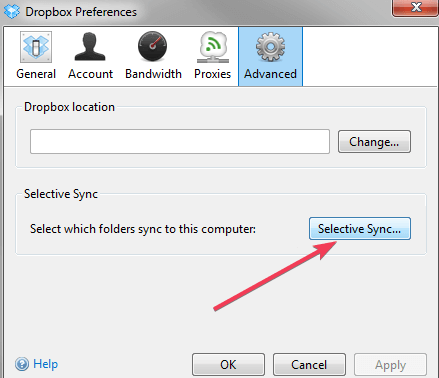
- Se till att mappen som innehåller filen inte är markerad.
Lösning 4: Töm Dropbox-cache
Ibland blir Dropbox-cachen full eller oläslig. Detta kan orsaka att filer inte synkroniseras. Cachen kan rensas på bara några sekunder.
- Öppna Dropbox-mappen.
- Leta efter .dropbox.cache i mappen.
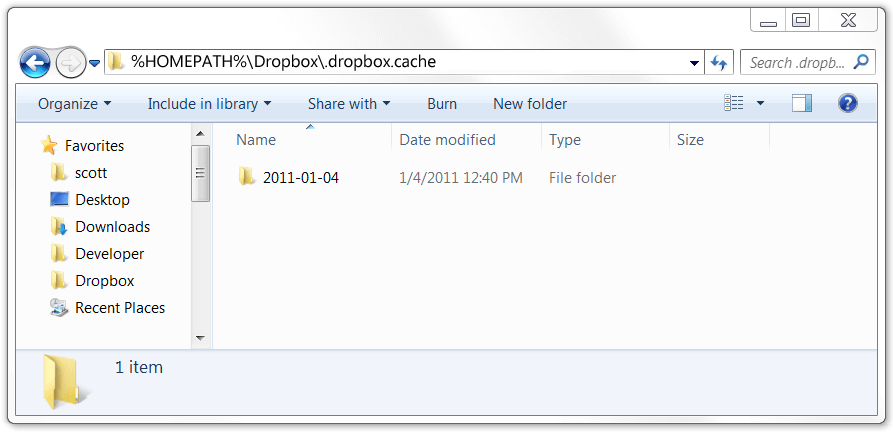
- Markera alla filer i cachemappen och ta bort den.
- För att bekräfta om den har tagits bort kan du upprepa processen.
Har du fortfarande problem med Dropbox-synkronisering? Gå igenom den här snabba checklistan:
- Finns dina filer i en delad mapp?
Kanske är filerna som inte synkroniseras i en delad mapp. Det finns två huvudorsaker till detta: du är inte längre medlem i den delade mappen eller det finns en annan version av filen i mappen.
- Bekräfta om du är inloggad på samma Dropbox-konto på dina enheter
Observera att synkronisering bara kan fungera när du är inloggad på samma Dropbox-konto på alla dina enheter.
För att bekräfta detta:
- Klicka på Dropbox-ikonen i menyraden, gå till Inställningar och slutligen klicka på Konto för att kontrollera informationen.
- Klicka på ditt namn längst upp till höger på Dropbox-webbplatsen.
- Kontrollera om adresserna är desamma, om inte rätta till adresserna. Eller logga ut och logga in med rätt kontoinformation.
- Kontrollera om din dator har tillräckligt med utrymme på hårddisken för att synkronisera
Observera att om det finns lite ledigt hårddiskutrymme på en dator, synkroniseras inte filer på Dropbox. Kontrollera hårddiskutrymmet. Om datorn inte har tillräckligt med utrymme på hårddisken betyder det att du måste frigör lagringsutrymme för att Dropbox ska synkroniseras.
Nu går du, dina Dropbox-filer ska synkroniseras nu. Om du har några andra metoder för att lösa problemet kan du gärna lista dem i kommentarerna nedan.
Vanliga frågor
Allt du behöver göra är att klicka på ikonen Talbubbla för att öppna meddelandefältet, högerklicka på den från Dropbox och sedan välja Inaktivera aviseringar för den här gruppen. Du bör också vidta åtgärder för att lösa dessa varningar.
JA. Dropbox-appen laddar automatiskt upp alla filer med full upplösning i molnet, utan att förlora någon kvalitet. Du kan då ställa in Dropbox-bildspel.
När du når din lagringskvot kommer Dropbox att sluta synkronisera filerna från din dator. Du har dock fortfarande tillgång till alla filer och de kommer inte att raderas.
![Dropbox fortsätter att krascha i Windows 10 [EXPERT FIX]](/f/46e794e78eacb49a77dc533764fe0ba2.jpg?width=300&height=460)
![Dropbox fortsätter att ladda ner ospecificerade filer [Full Fix]](/f/f8131564df61e2e212a303fb4203760f.jpg?width=300&height=460)
